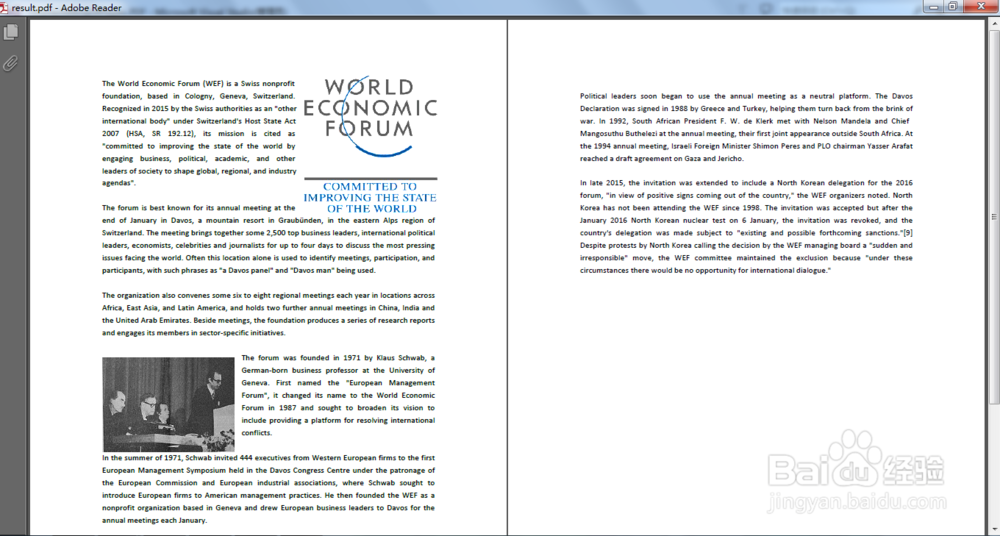C# PDF页面显示设置
1、安装该类库后,注意在项目程序中添加引用Spire.Pdf.dll。(dll文件可以在安装路径下的Bin文件夹中获取)。

1、using Spire.Pdf;
namespace DisplaySettingOfPages_PDF
{
class Program
{
static void Main(string[] args)
{
//新建一个PDF文档,并加载测试文件
PdfDocument pdf = new PdfDocument();
pdf.LoadFromFile("test.pdf");
//居中窗体
pdf.ViewerPreferences.CenterWindow = true;
//隐藏标题
pdf.ViewerPreferences.DisplayTitle = false;
//不适合整页至窗口
pdf.ViewerPreferences.FitWindow = false;
//隐藏菜单栏
pdf.ViewerPreferences.HideMenubar = true;
//隐藏工具栏
pdf.ViewerPreferences.HideToolbar = true;
//页面布局设置为双联连续
pdf.ViewerPreferences.PageLayout = PdfPageLayout.TwoColumnLeft;
//保存文档
pdf.SaveToFile("result.pdf", FileFormat.PDF);
System.Diagnostics.Process.Start("result.pdf");
}
}
}
2、完成代码后,调试程序,生成文档。打开文档,可查看页面显示效果,如下图: